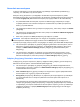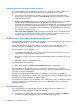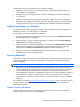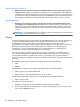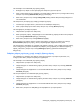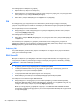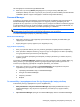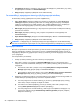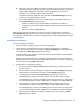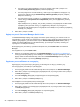HP Client Security Getting Started
●
Icon Settings (Ρυθμίσεις εικονιδίου)—Σας επιτρέπει να καθορίζετε τις καταστάσεις στις οποίες
θα εμφανίζεται το εικονίδιο του Password Manager.
●
Help (Βοήθεια)—Εμφανίζει τη Βοήθεια του HP Client Security.
Για ιστοσελίδες ή προγράμματα όπου έχει ήδη δημιουργηθεί σύνδεση
Οι ακόλουθες επιλογές εμφανίζονται στο μενού περιβάλλοντος:
● Fill in logon data (Συμπλήρωση δεδομένων σύνδεσης)—Εμφανίζει τη σελίδα Verify your
identity (Επαλήθευση ταυτότητας). Μετά από τον επιτυχή έλεγχο ταυτότητας, τα δεδομένα
σύνδεσης τοποθετούνται στα πεδία σύνδεσης και η σελίδα υποβάλλεται (αν η υποβολή έχει
καθοριστεί όταν δημιουργήθηκε η σύνδεση ή κατά την τελευταία τροποποίηση).
●
Edit Logon (Επεξεργασία
σύνδεσης)—Σας επιτρέπει να τροποποιείτε τα δεδομένα σύνδεσης
για αυτόν τον ιστότοπο.
● Add Logon (Προσθήκη σύνδεσης)—Σας επιτρέπει να προσθέσετε ένα λογαριασμό στο
Password Manager.
●
Open Password Manager (Άνοιγμα του Password Manager)—Εκκινεί το Password Manager.
●
Help (Βοήθεια)—Εμφανίζει τη Βοήθεια του HP Client Security.
ΣΗΜΕΙΩΣΗ Ο διαχειριστής του υπολογιστή ενδέχεται να έχει διαμορφώσει το HP Client Security
έτσι ώστε να απαιτούνται περισσότερα του ενός διαπιστευτήρια κατά την επαλήθευση της ταυτότητας.
Προσθήκη συνδέσεων
Μπορείτε να προσθέσετε εύκολα μια σύνδεση για έναν ιστότοπο ή ένα πρόγραμμα εισάγοντας μία
φορά τις πληροφορίες σύνδεσης. Από εκείνη τη στιγμή, το Password Manager εισάγει για εσάς τις
πληροφορίες. Μπορείτε να χρησιμοποιήσετε αυτές τις συνδέσεις μετά από περιήγηση στον ιστότοπο
ή στο πρόγραμμα.
Για να προσθέσετε μια σύνδεση:
1. Ανοίξτε την οθόνη σύνδεσης για
έναν ιστότοπο ή ένα πρόγραμμα.
2. Κάντε κλικ ή πατήστε στο εικονίδιο του Password Manager και στη συνέχεια κάντε κλικ ή
πατήστε σε ένα από τα ακόλουθα, ανάλογα με το αν η οθόνη σύνδεσης είναι για ιστότοπο ή για
πρόγραμμα:
●
Για ιστότοπο, κάντε κλικ ή πατήστε στην επιλογή Add [domain name] to Password
Manager (Προσθήκη [όνομα τομέα
] στο Password Manager).
● Για πρόγραμμα, κάντε κλικ ή πατήστε στην επιλογή Add this logon screen to Password
Manager (Προσθήκη αυτής της οθόνης σύνδεσης στο Password Manager).
3. Εισαγάγετε τα δεδομένα σύνδεσης. Τα πεδία σύνδεσης στην οθόνη και τα αντίστοιχα πεδία στο
πλαίσιο διαλόγου προσδιορίζονται με ένα έντονο πορτοκαλί πλαίσιο.
α. Για να συμπληρώσετε ένα πεδίο σύνδεσης με μια από τις
προδιαμορφωμένες επιλογές,
κάντε κλικ ή πατήστε στα βέλη στα δεξιά του πεδίου.
β. Για να δείτε τον κωδικό πρόσβασης για αυτή τη σύνδεση, κάντε κλικ ή πατήστε στην
επιλογή Show password (Εμφάνιση κωδικού πρόσβασης).
γ. Για να συμπληρώσετε τα πεδία σύνδεσης, αλλά να μην τα υποβάλλετε, καταργήστε την
επιλογή του πλαισίου ελέγχου Automatically submit logon data
(Αυτόματη υποβολή
δεδομένων σύνδεσης).
22 Κεφάλαιο 4 HP Client Security